php小编柚子为您介绍win7系统打开光盘映像文件的操作方法。在win7系统中,您可以通过虚拟光驱软件来打开光盘映像文件,如Daemon Tools、Virtual CloneDrive等。首先,安装虚拟光驱软件并运行,然后选择“加载镜像”选项,找到您的光盘映像文件并打开。接着,您就可以像使用物理光驱一样访问光盘映像文件中的内容了。这种方法简便快捷,适用于win7系统用户。
1、创建一个文件夹,将光盘镜像文件放在文件夹内;如图所示:
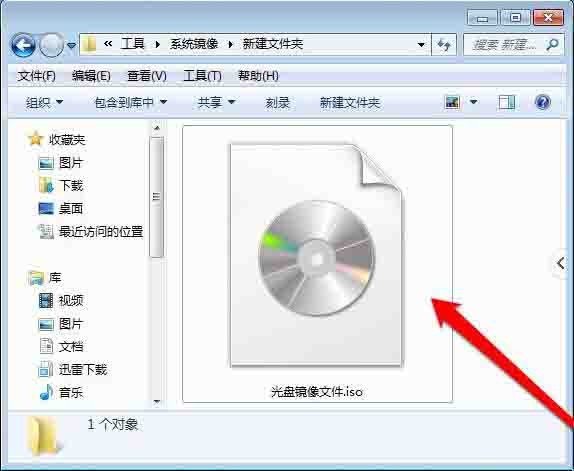
2、查看光盘镜像文件,并选中光盘镜像文件;如图所示:
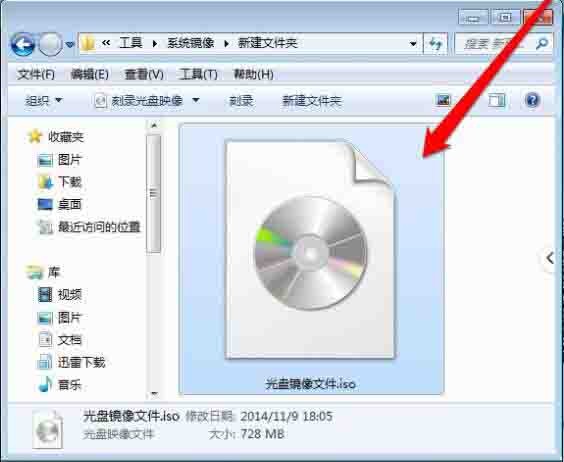
3、选中光盘镜像文件后,使用鼠标右键点击弹出菜单选择打开方式;如图所示:
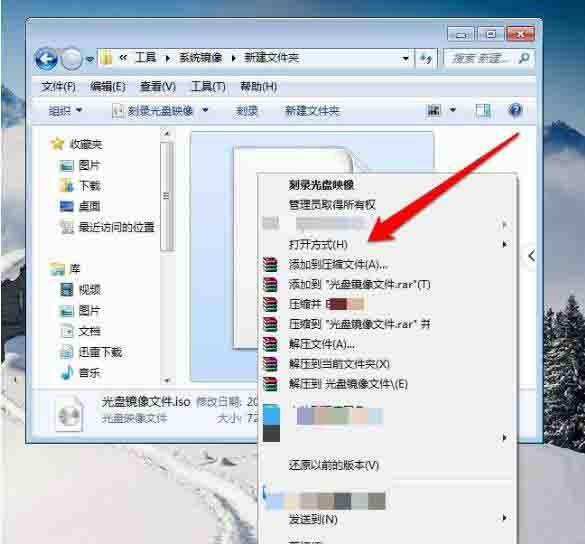
4、打开方式一般选择镜像识别程序,这里需要打开镜像文件,所以选择压缩程序;如图所示:
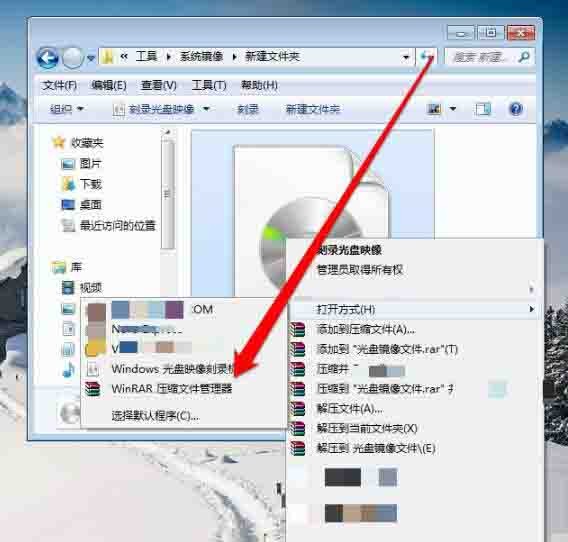
5、点击解压ISO文件,进入解压程序界面;如图所示:
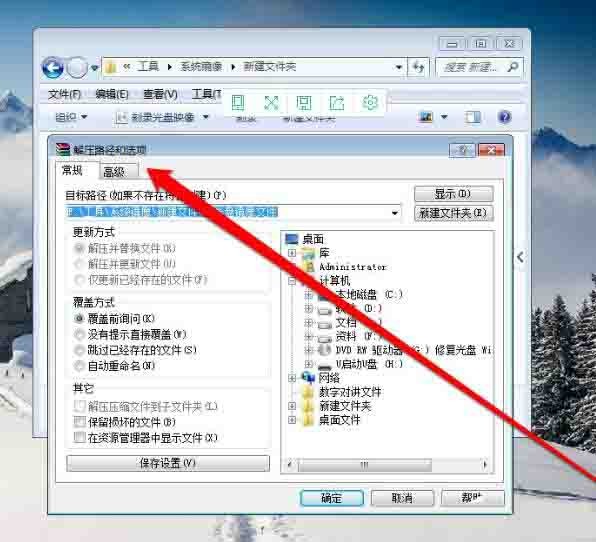
6、在解压程序界面,选择一个解压文件的路径;如图所示:
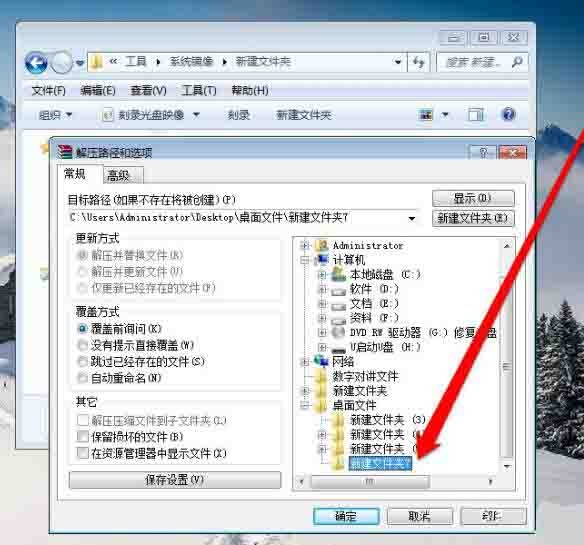
7、选择完成后,点击确定按钮进行解压文件;如图所示:
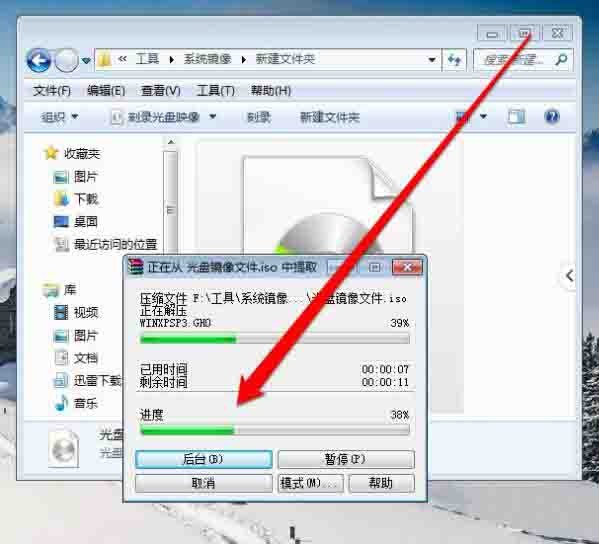
8、解压完成后,进入解压路径就可以看到打开的光盘镜像文件了。如图所示:
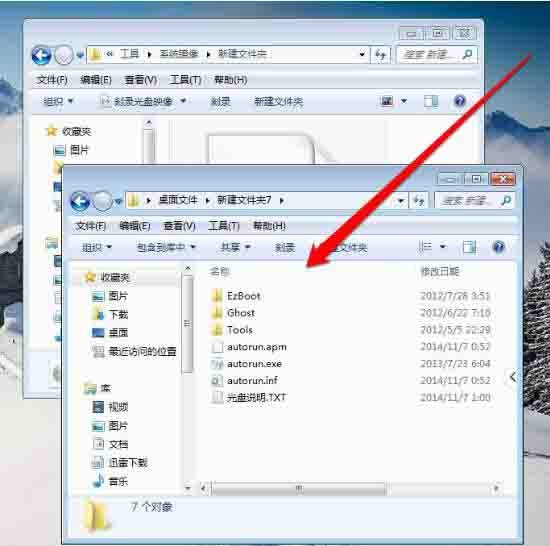
win7系统打开光盘映像文件的操作步骤就为小伙伴们详细介绍到这边了。
以上是win7系统打开光盘映像文件的操作方法的详细内容。更多信息请关注PHP中文网其他相关文章!




